Bardzo ważną funkcją oprogramowania Shoper jest możliwość używania wariantów magazynowych produktów.
Pozwalają one na odejmowanie stanu magazynowego nie z produktu głównego, lecz z konkretnego koloru, rozmiaru, typu bądź dowolnej kombinacji wariantów.
Możliwość tworzenia wariantów magazynowych dostępna jest dla pól wyboru: select, radio lub paleta kolorów.
Instrukcja: jak utworzyć warianty magazynowe w Panelu administracyjnym sklepu.
Przypisywanie zestawu wariantów magazynowych do produktu
Poprawne utworzenie zestawu wariantów magazynowych jest pierwszym krokiem w kierunku jego aktywacji w danym produkcie. Kolejnym krokiem jest przypisanie zestawu do produktu w jego edycji.
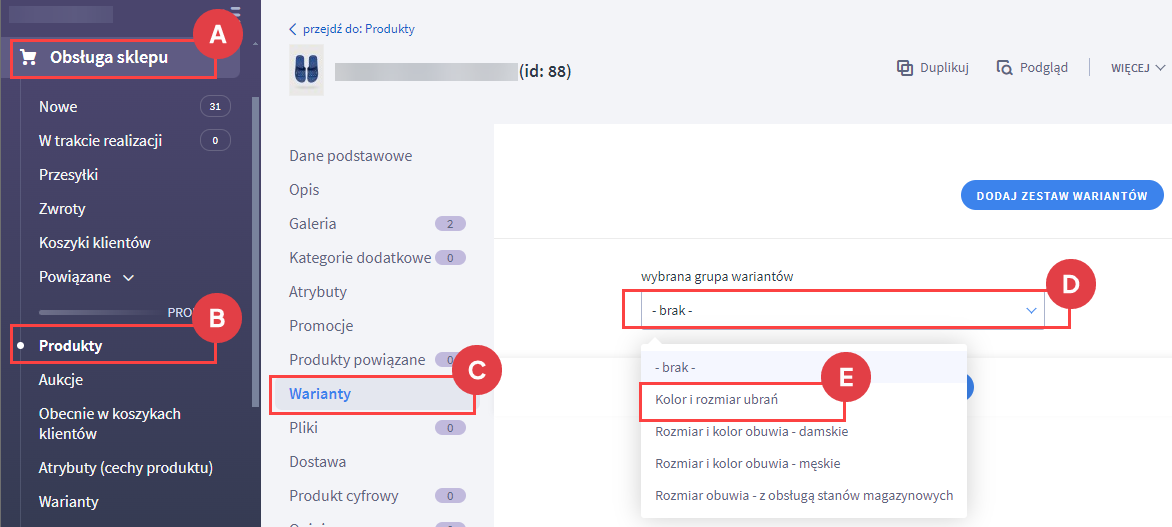
- przycisk: DODAJ WARIANT (B) pozwala na ręczne tworzenie każdej kombinacji, np. kolor czerwony i rozmiar M (lub po prostu kolor czerwony, jeżeli utworzona została jedna cecha),
- przycisk: GENERUJ WARIANTY (C) generuje wszystkie kombinacje z utworzonych wartości cech.
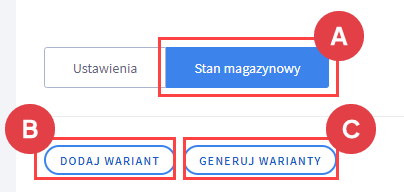
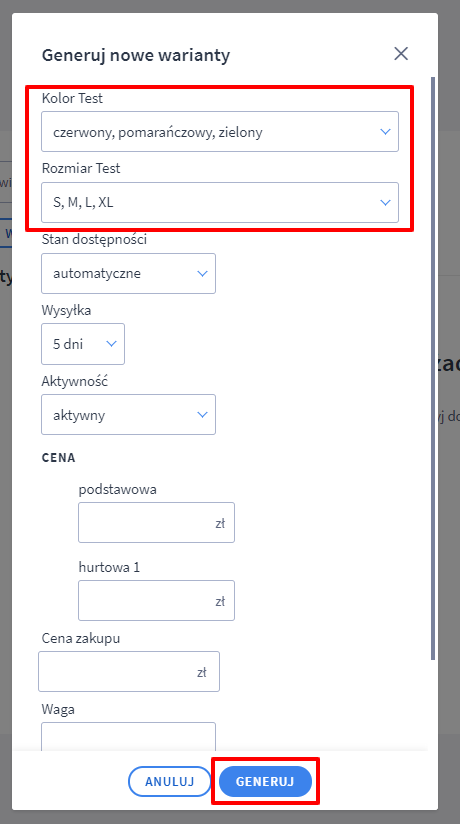
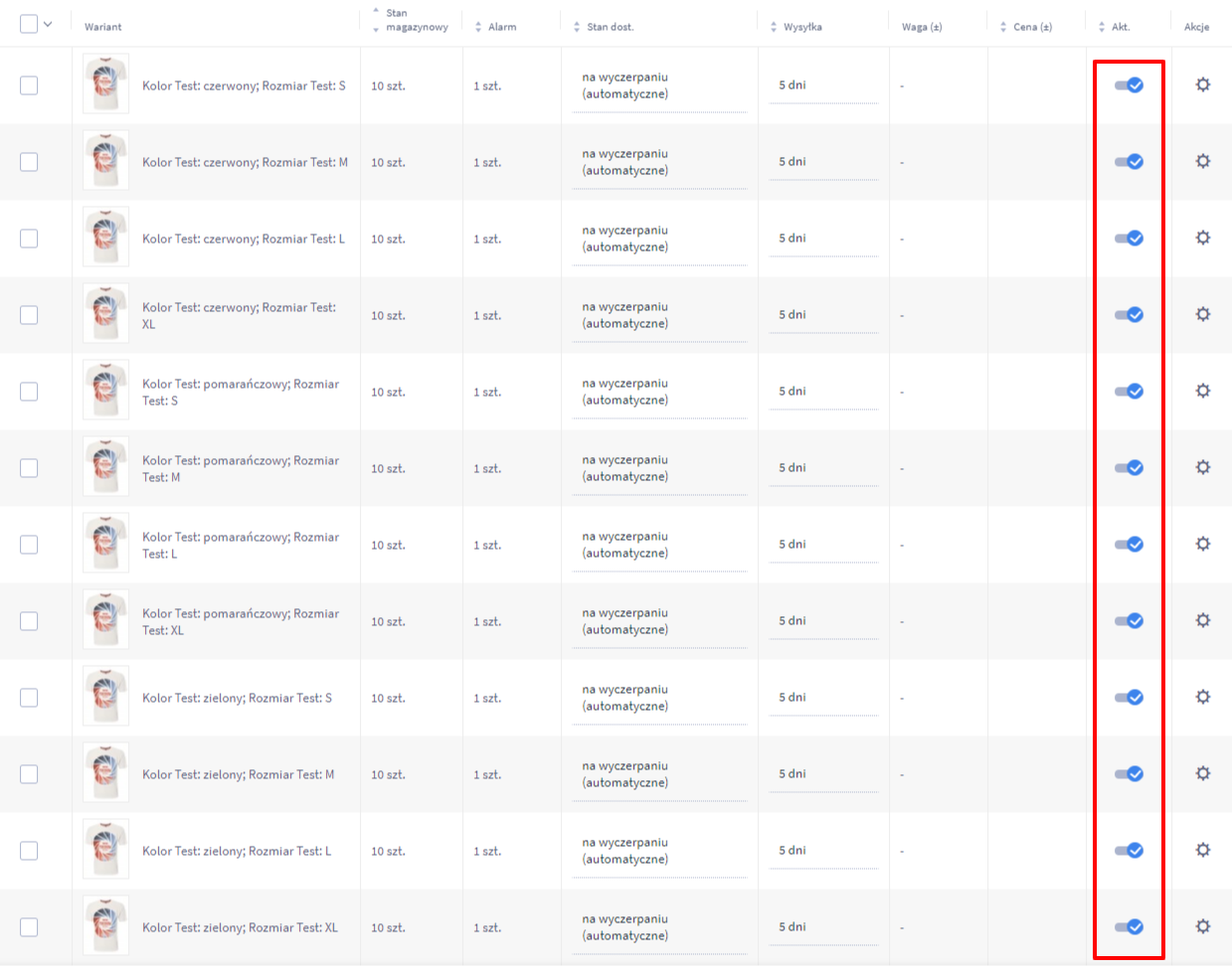
W edycji każdego wariantu/kombinacji (dostępna po kliknięciu symbolu: trybika w kolumnie: Akcje) możesz wprowadzić indywidualny: stan magazynowy, kod produktu (wariantu), cenę, wagę, czas wysyłki, stan dostępności, określić aktywność itp.
Inne artykuły nt. wariantów magazynowych
Wideo: czym są warianty produktów w sklepie Shoper?
Warianty produktów omówiliśmy w filmie instruktażowym na naszym kanale YouTube.
Warto zapamiętać!
- Jak dodać wybraną grupę wariantów i aktywować ją w produkcie sklepu?
- Jakie artykuły zawierają inne informacje o wariantach magazynowych?
- Wideo: jak zarządzać stanami magazynowymi produktów w Shoper?